在当今这个数字时代,电脑已成为我们工作和生活不可或缺的一部分。但是,随着使用时间的增长,电脑内存中会积累越来越多的垃圾文件,这些垃圾文件不仅占用了宝贵...
2025-07-27 3 电脑内存
在数字化时代,许多用户日益增长的数据需求已经超越了电脑本身内存的限制。如何高效地管理这些数据,特别是将重要文件从电脑内存转移到便携式的U盘上,成为了许多人的关注点。本文将详细指导您如何将电脑内存的数据移动到U盘,并提供一些实用的技巧与背景知识,帮助您更好地操作这一过程。
我们需要明确U盘和电脑内存之间的基本关系。电脑内存通常指的是RAM(随机存取存储器),它是一种易失性存储介质,主要用于临时存储运行中的程序和数据。而U盘是一种固态的、非易失性的存储设备,可以用来长期保存文件。通常情况下,我们所说的“将电脑内存的数据移动到U盘”,实际上指的是移动电脑硬盘上的文件,而非RAM中的数据。
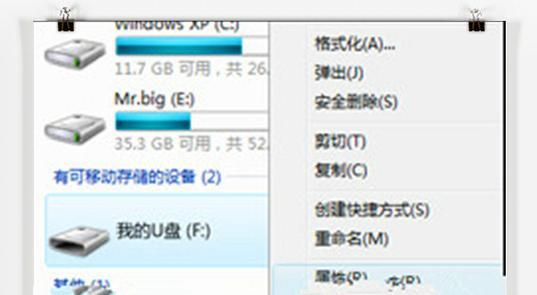
在开始操作前,请确保您已经准备好以下事项:
打开的U盘,并确认它已经插入电脑的USB端口。
打开的电脑,并且需要移动的文件已经定位。
确认U盘有足够的空间存储这些文件。
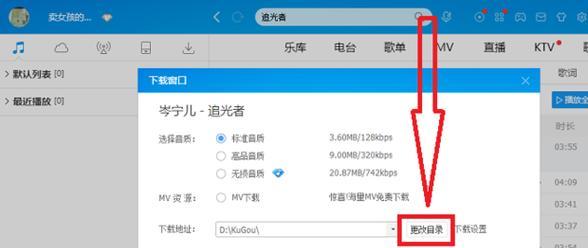
步骤一:选取需要移动的文件
需要在电脑上打开文件资源管理器。找到并打开存放目标文件的文件夹。如果文件位于桌面上,可以双击“桌面”。选取您想要移动到U盘的所有文件。可以通过点击文件,然后按下`Ctrl+A`来选取所有文件,或者用鼠标拖动来选择多个不连续的文件。
步骤二:复制文件
选取文件后,右键点击,并选择“复制”选项。或者使用快捷键`Ctrl+C`来复制文件。这时候文件被存储在了电脑的剪贴板上。
步骤三:粘贴文件到U盘
接下来,打开U盘在文件资源管理器中的窗口。右键点击一个空白区域,并选择“粘贴”选项,或者直接使用快捷键`Ctrl+V`来粘贴之前选定的文件。此时,文件开始从电脑复制到U盘中,你可以看到复制进度的详细信息。
步骤四:确保文件已经正确移动
文件复制完成后,最好检查一下U盘中的文件,确认它们已经完整且正确地被移动。尤其是大文件,因为移动(复制+删除原文件)可能需要更多的时间。
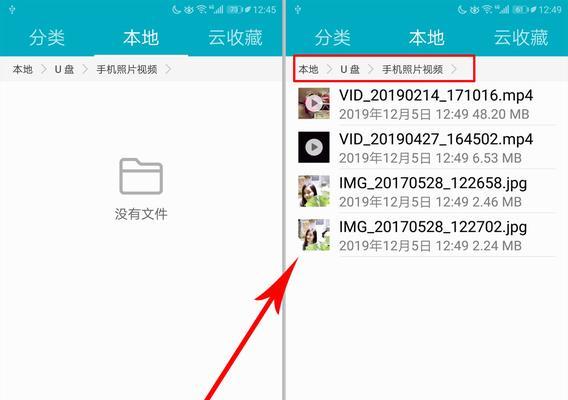
问题一:移动过程中U盘突然拔出,导致数据丢失怎么办?
在文件移动到U盘的过程中,如果U盘被意外拔除,首先尝试重新连接U盘并让电脑重新识别。如果文件损坏或者丢失,可能需要使用数据恢复软件来尝试恢复。
问题二:U盘空间不足无法存放更多文件怎么办?
当U盘空间不足以存放更多文件时,您可以选择删除U盘内不必要的文件以释放空间,或使用文件压缩工具将文件压缩后存储。
确保在文件被完全转移之前,不要关闭电脑。
使用文件管理器的搜索功能,以便迅速找到需要移动的文件。
使用带有读写保护开关的U盘,以防重要数据在传输过程中被意外修改或损坏。
通过以上步骤,我们可以看见将重要的电脑内存中的数据备份或转移到U盘是相对简单的过程。确保在操作过程中细心而谨慎,便能顺利完成数据的移动。对保存数据而言,采用合适的工具和方法永远是保护数据安全的第一步。希望本文能够帮助您轻松实现文件的移动,提高数据的管理效率。
标签: 电脑内存
版权声明:本文内容由互联网用户自发贡献,该文观点仅代表作者本人。本站仅提供信息存储空间服务,不拥有所有权,不承担相关法律责任。如发现本站有涉嫌抄袭侵权/违法违规的内容, 请发送邮件至 3561739510@qq.com 举报,一经查实,本站将立刻删除。
相关文章
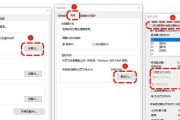
在当今这个数字时代,电脑已成为我们工作和生活不可或缺的一部分。但是,随着使用时间的增长,电脑内存中会积累越来越多的垃圾文件,这些垃圾文件不仅占用了宝贵...
2025-07-27 3 电脑内存
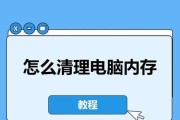
在日常使用电脑的过程中,我们经常会遇到电脑变得卡顿、缓慢的问题,尤其是在打开多个应用程序或进行资源密集型任务时。这种情况常常是因为电脑内存被大量占用,...
2025-07-06 14 电脑内存

如何查看电脑内存频率?电脑内存频率怎么看?在当今的电脑系统中,内存(RAM)是至关重要的硬件组件之一。它直接关系到系统运行的流畅度和多任务处理能力...
2025-07-04 15 电脑内存

当您使用联想Yoga系列电脑进行日常工作或娱乐时,了解如何查看内存占用情况对于确保系统运行流畅至关重要。本文将为您提供一个全面的指南,教您如何在Yog...
2025-07-01 21 电脑内存
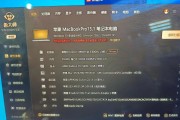
在这个数字化时代,电脑作为我们日常工作中不可或缺的工具,它的工作效率很大程度上依赖于硬件性能。内存(RAM)和硬盘是电脑中最重要的存储设备之一,而MA...
2025-07-01 18 电脑内存

在现代电脑使用中,内存大小是影响电脑运行速度和多任务处理能力的关键因素之一。尤其对于联想电脑用户,了解如何查看内存大小对于日常使用和后续升级计划都非常...
2025-06-29 19 电脑内存